6 mejores soluciones para Amazon Kindle que no muestra cubiertas de libros
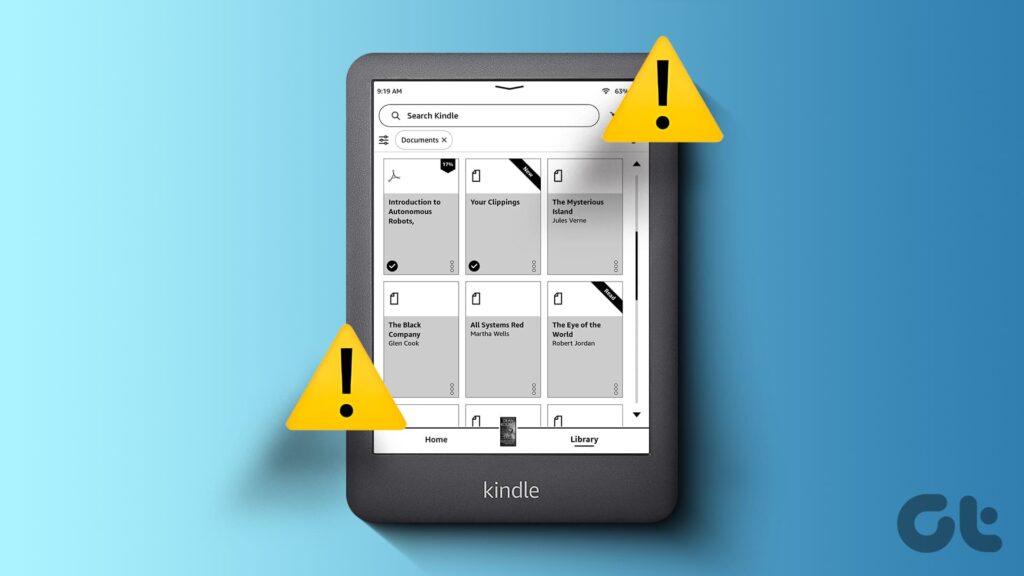
Nunca juzgues un libro por su portada, pero ¿cuánto importa cuando se trata de libros electrónicos? Es posible que tenga varios títulos almacenados en su Kindle y le gustaría tener algunas de las mejores portadas de libros. La mejor parte es que puede habilitar la portada del libro para que aparezca en la pantalla de bloqueo de Kindle.
Algunos usuarios se quejan de que no pueden ver las cubiertas de sus libros en Kindle, ni en la pantalla de bloqueo ni en su biblioteca. Si tiene el mismo problema, esta publicación compartirá las mejores soluciones para Amazon Kindle que no muestren cubiertas de libros.
1. Activa la cubierta de la pantalla
Puede habilitar la portada del libro que está leyendo actualmente para que se muestre en la pantalla de bloqueo de Kindle cuando esté apagado. Pero si las cubiertas de los libros ya no se muestran en la pantalla de bloqueo, debería comprobar si la opción de cubierta de la pantalla se ha activado en su modelo Kindle.
Paso 1: En la pantalla de inicio, toque los tres puntos verticales en el extremo superior derecho y seleccione Configuración.
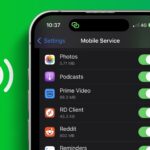
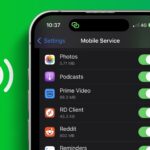






Paso 2: Seleccione Opciones del dispositivo.
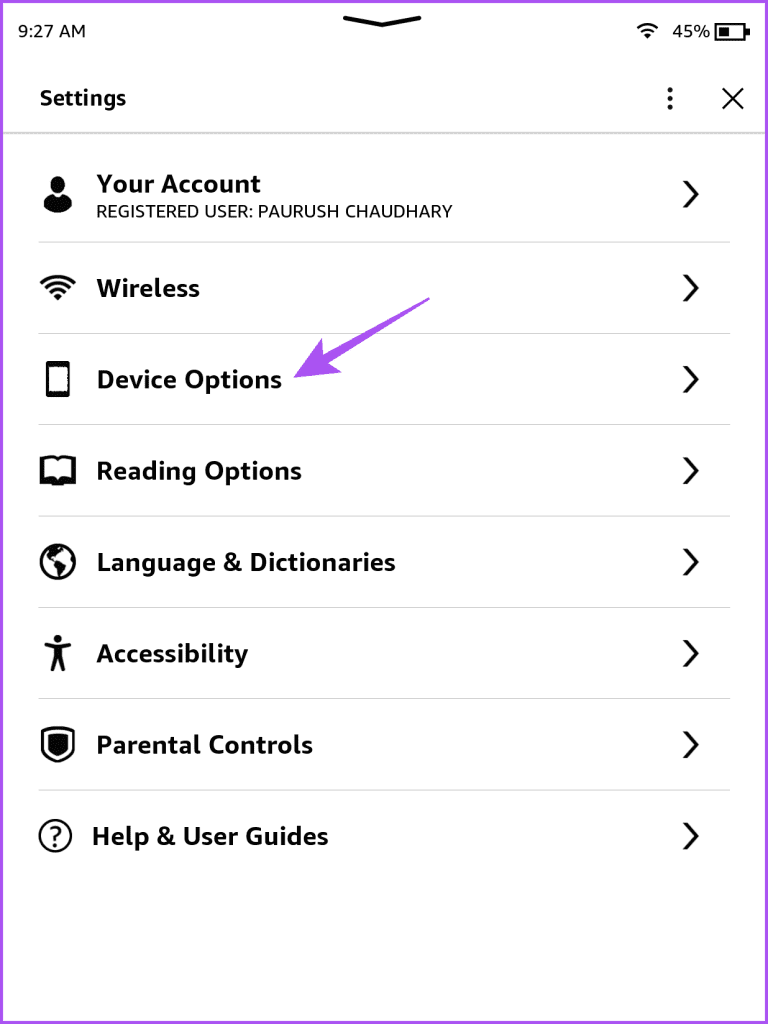
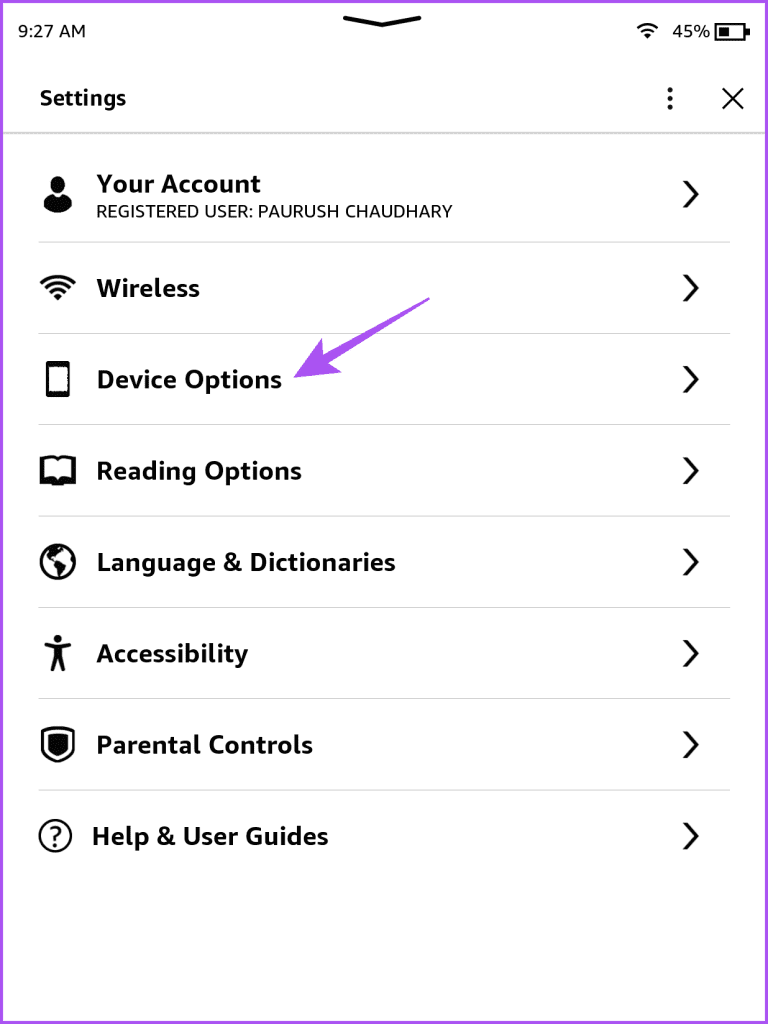
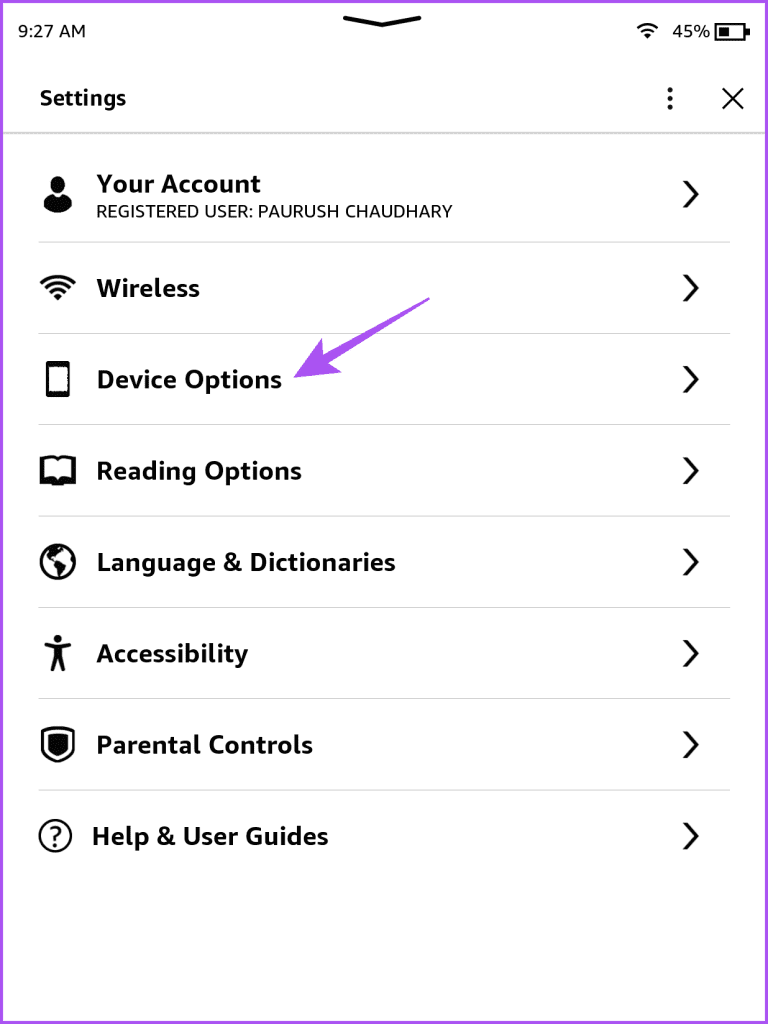
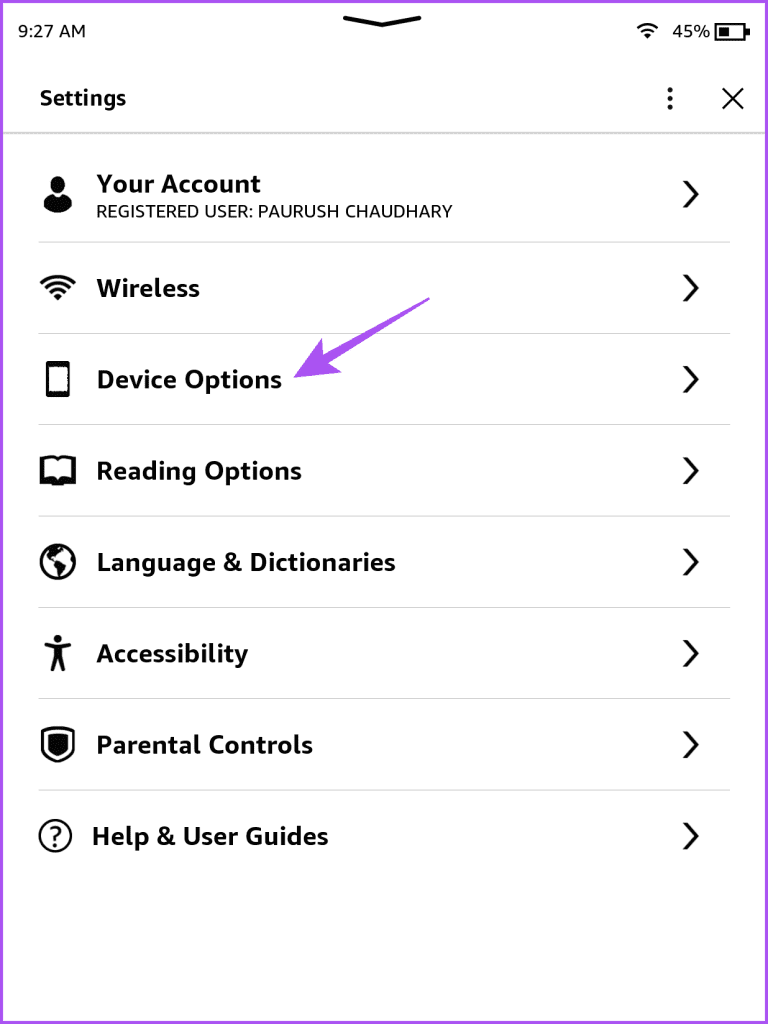
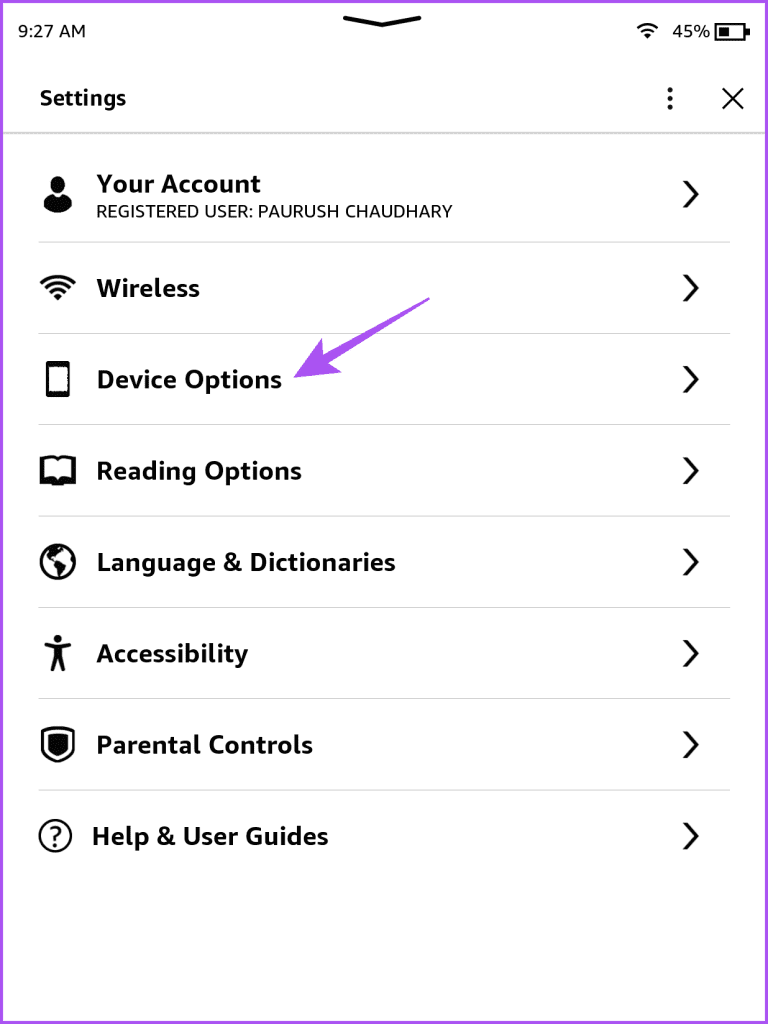
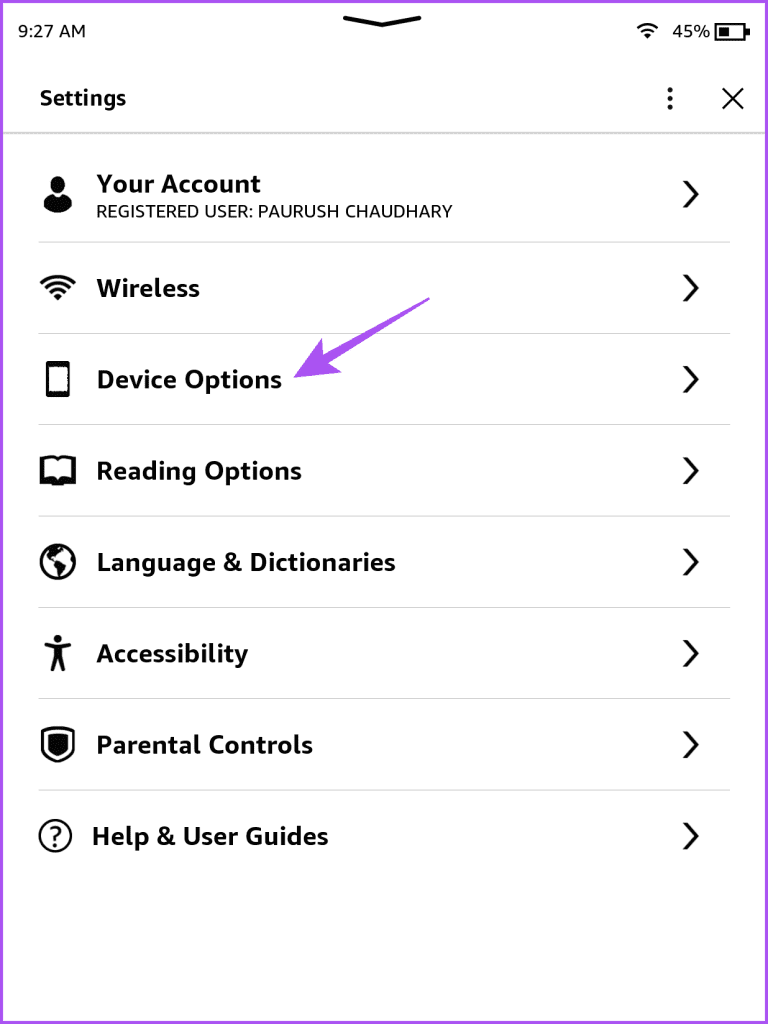
Paso 3: Asegúrese de que la opción de la cubierta de la pantalla esté activada.
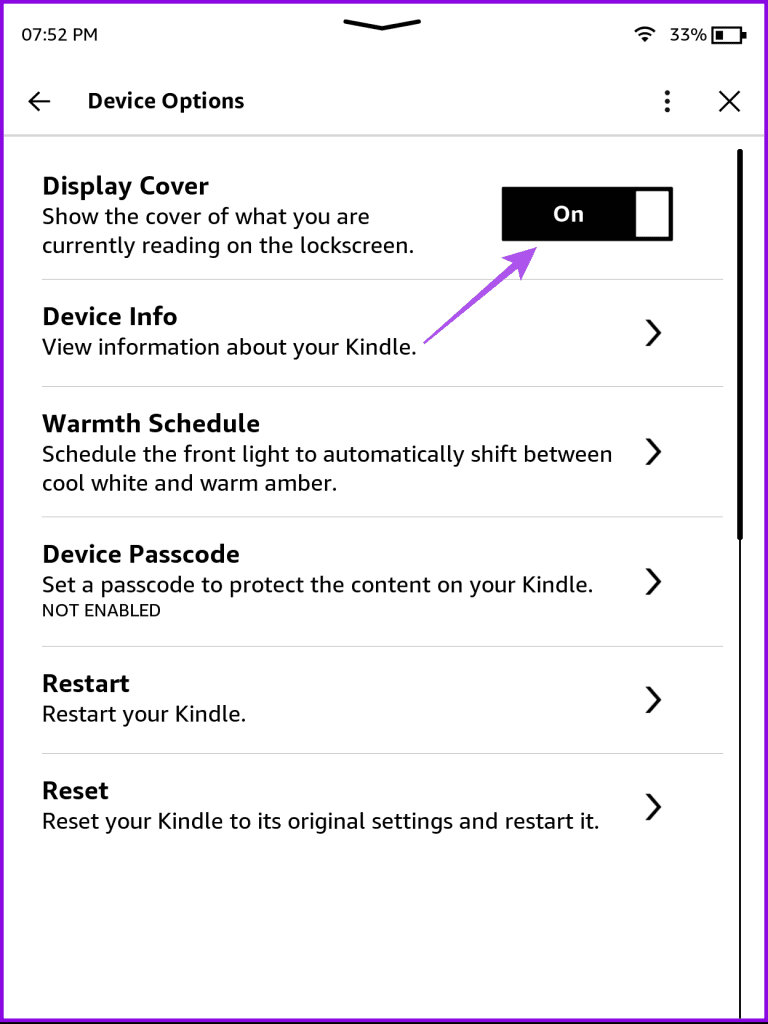
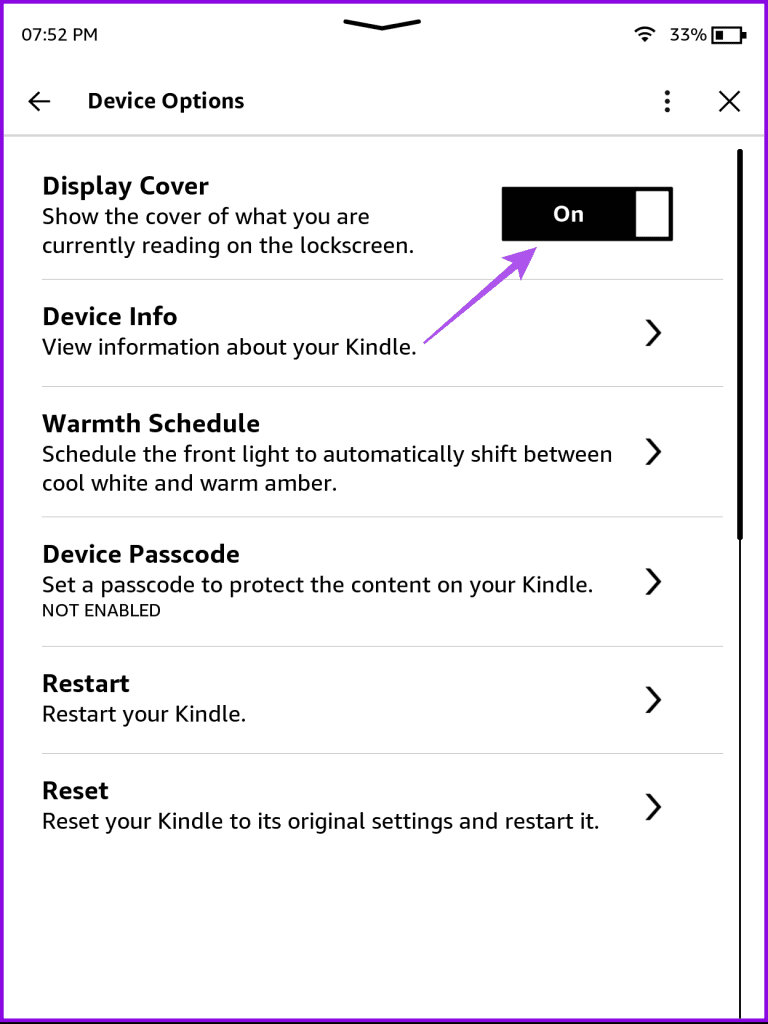
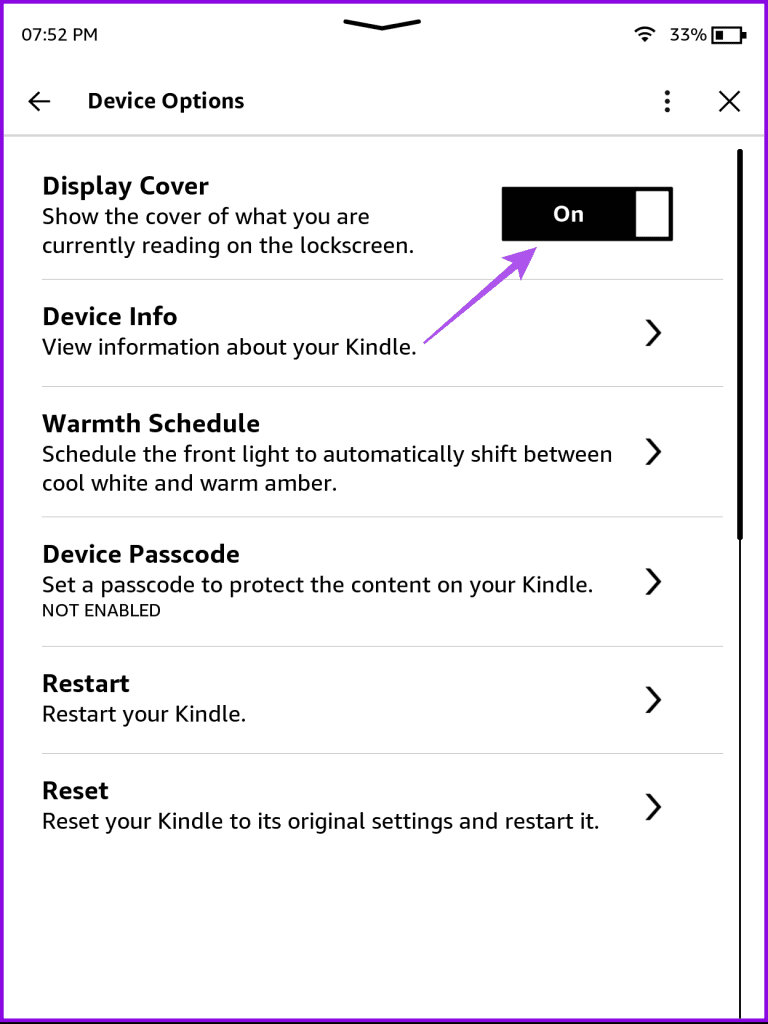
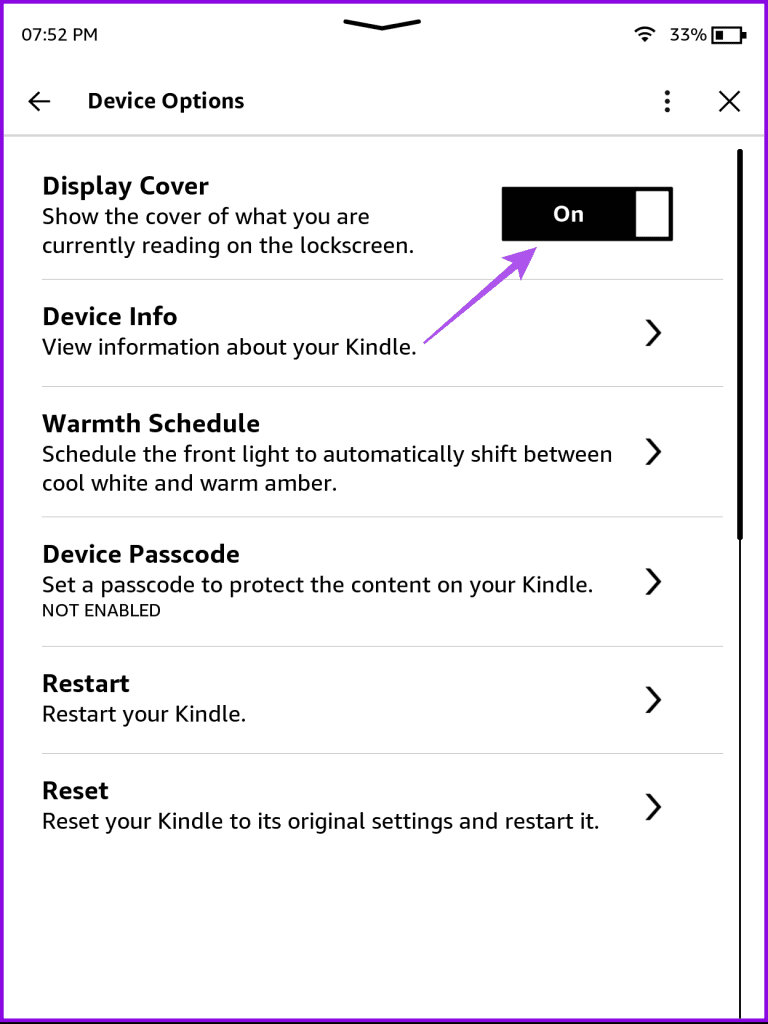
2. Compruebe el tipo de archivo de libro cargado lateralmente
Además de los libros electrónicos, también puede documentos y páginas web en su lector Kindle. Puede ver tipos de archivos como EPUB, PDF, TXT, DOCX y más en la pantalla de Kindle. Por tanto, si su Amazon Kindle todavía no muestra portadas de libros de los archivos que ha cargado lateralmente, especialmente los de los archivos EPUB, debería comprobar y confirmar el tipo de archivo.
3. Compruebe si su libro electrónico no tiene DRM
La gestión de derechos digitales (DRM) hace referencia a una capa de protección para evitar que nadie copie, imprima y comparta contenido sin autorización. Al igual que el contenido de las plataformas de streaming, los libros electrónicos también poseen protección DRM. Aunque la mayoría de los libros electrónicos que descarga de la tienda Kindle o de sitios web externos no contienen DRM, debe comprobar lo mismo para el título que ha descargado.
En la tienda Kindle, puede comprobar la protección DRM buscando Uso simultáneo del dispositivo en Detalles del producto en la parte inferior.


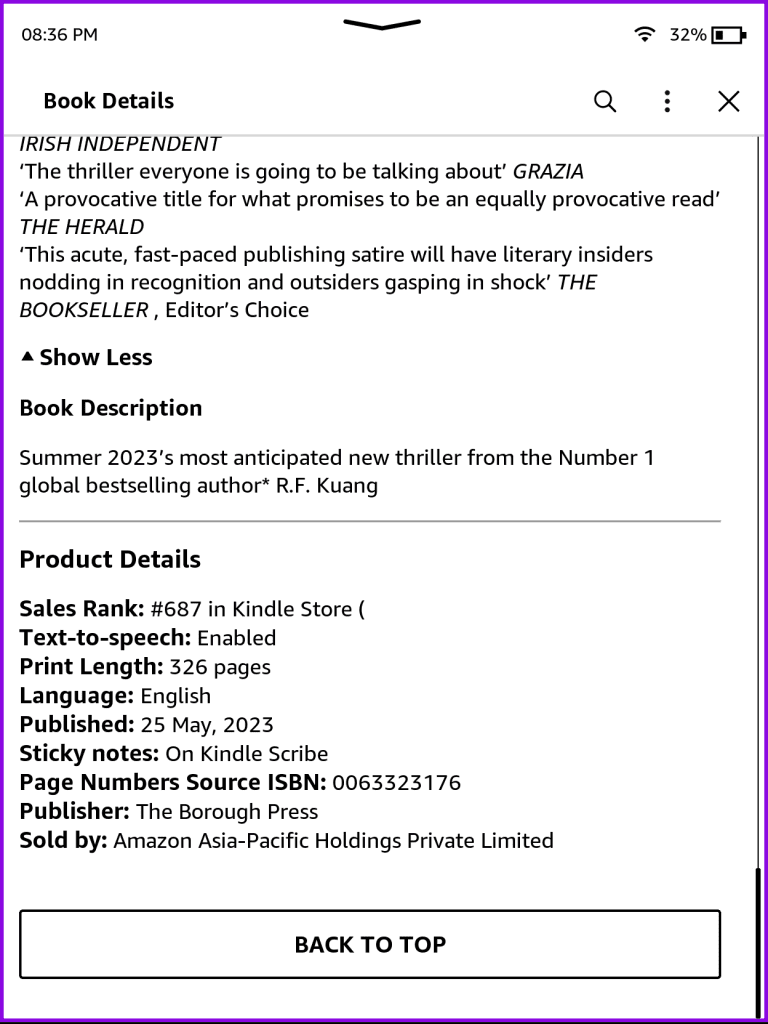
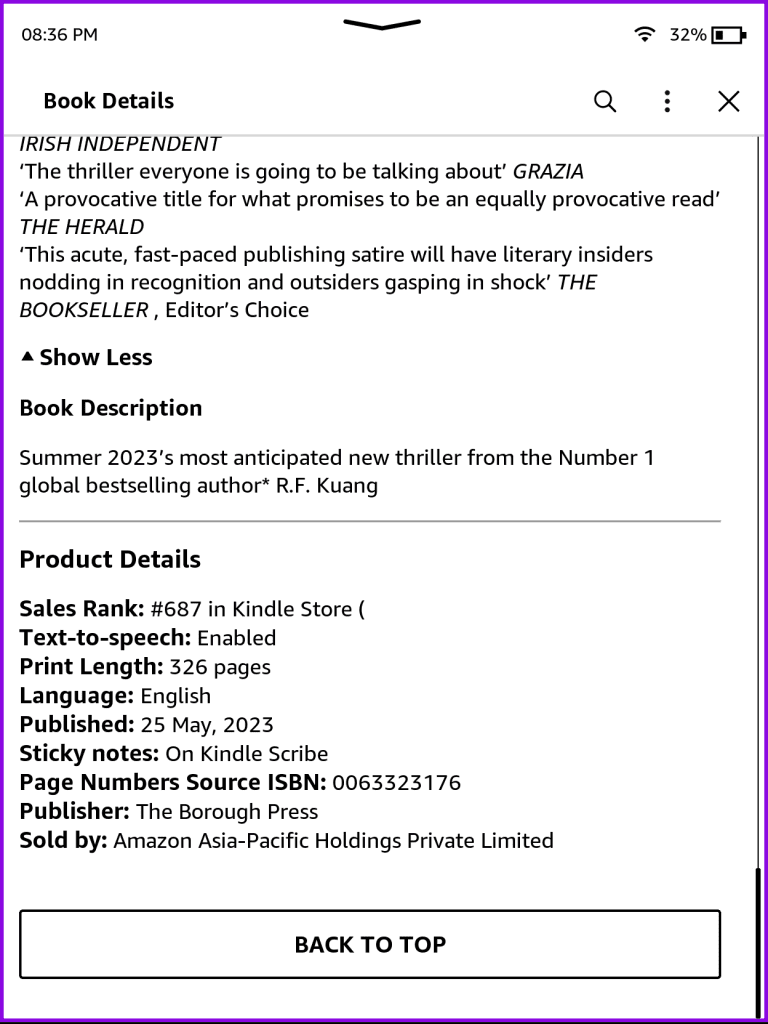
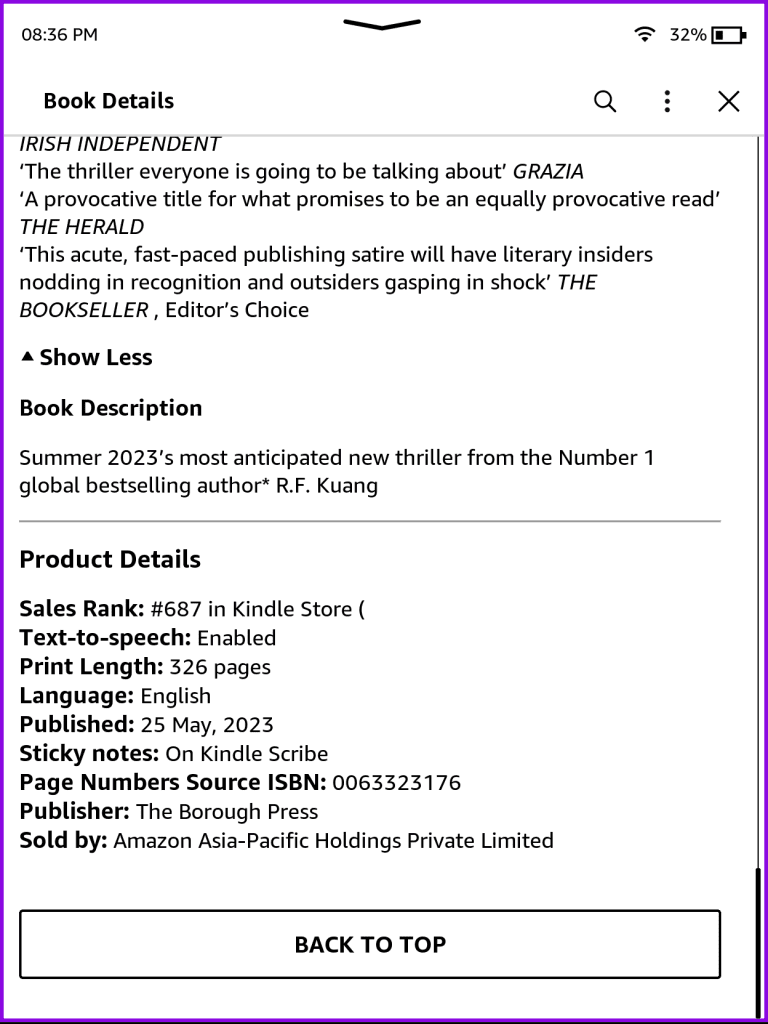
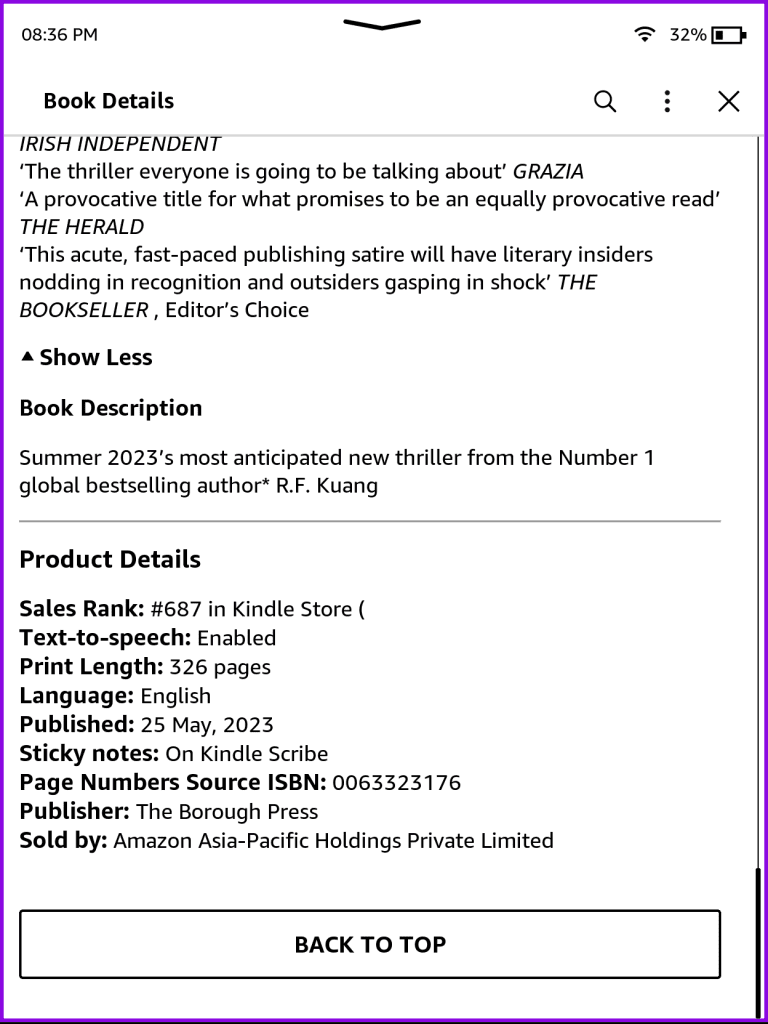
Si ves Unlimited, significa que el libro está libre de DRM. Si no hay nada, significa que el libro está protegido por DRM.
Para los usuarios de Calibre, haga doble clic en el archivo del libro electrónico para comprobar si puede abrirlo. Si no puede, significa que el archivo tiene protección DRM.
MOBI o Mobipocket es un tipo de archivo de libro electrónico popular al que se puede acceder Amazon Kindle. Puede utilizar Calibre para transferir un archivo MOBI a su Kindle. Pero si la portada del libro de este archivo no se muestra en su modelo Kindle, puede editar los metadatos de este archivo con Calibre. Necesitará su ordenador portátil u ordenador para seguir los pasos.
Paso 1: Abra Calibre en su Mac o PC con Windows.


Paso 2: Visite el sitio web de su libro electrónico y copie el número ASIN del título de su libro electrónico.




Paso 3: Arrastre y suelte el archivo MOBI de su libro electrónico en Calibre. A continuación, haga doble clic en el archivo para ver los detalles.
Paso 4: Pegue el número ASIN que ha copiado en el campo ID.




Paso 5: Haga clic en Aceptar para guardar la información.
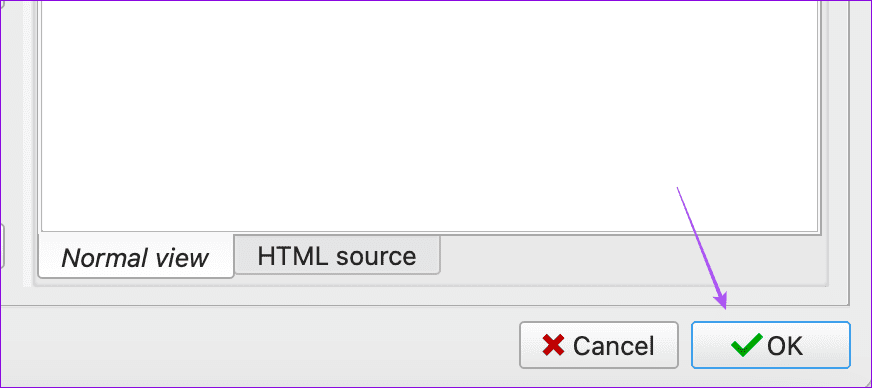
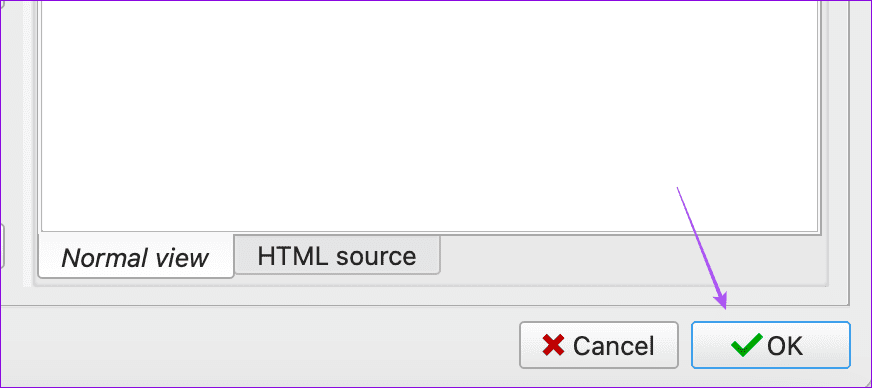
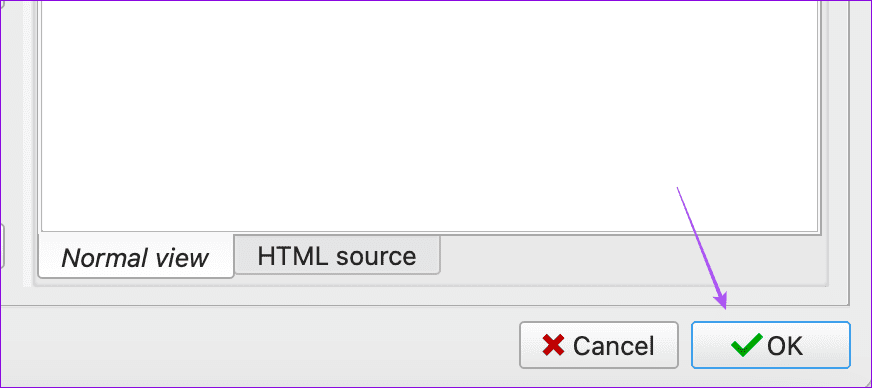
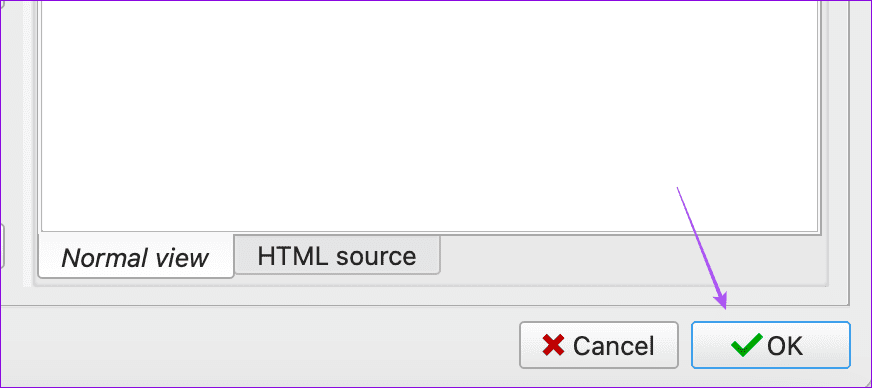
Paso 6: Conecta tu Kindle a tu ordenador portátil u ordenador.
Paso 7: Después de que Calibre detecte su dispositivo, haga clic en Enviar al dispositivo.
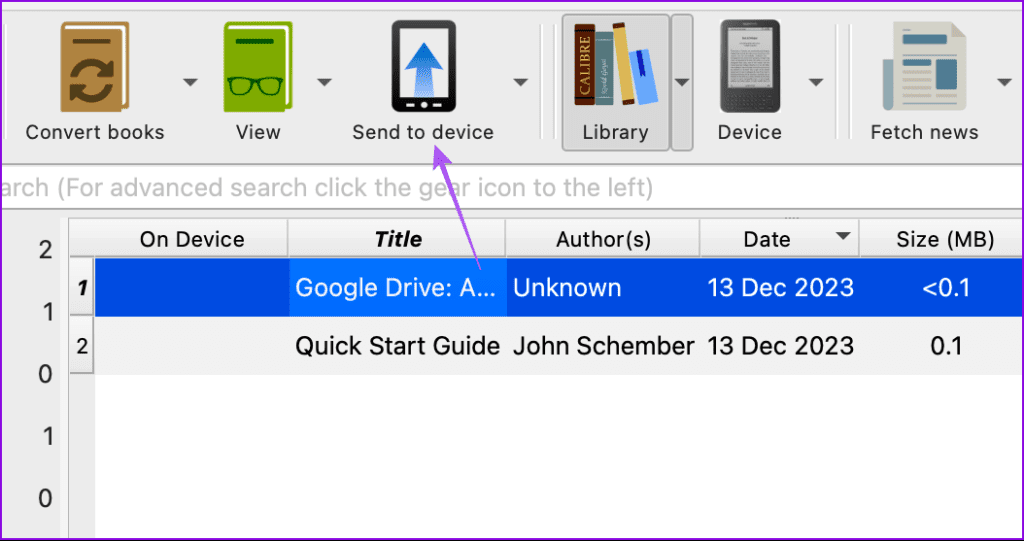
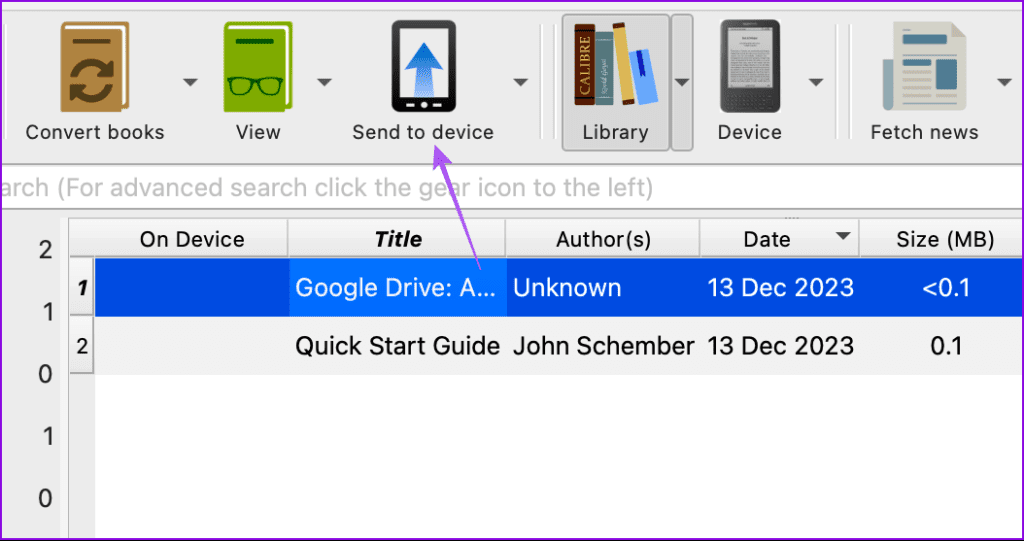
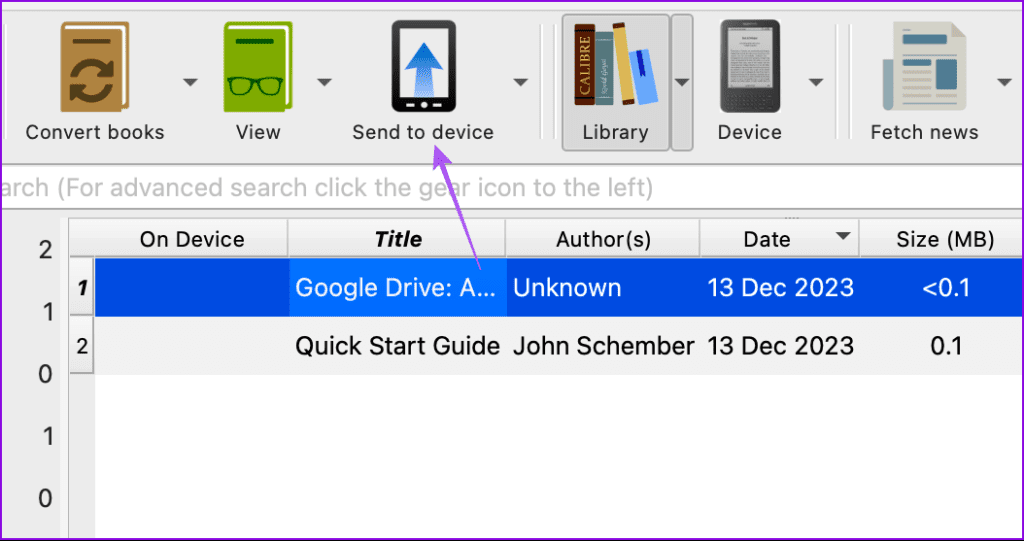
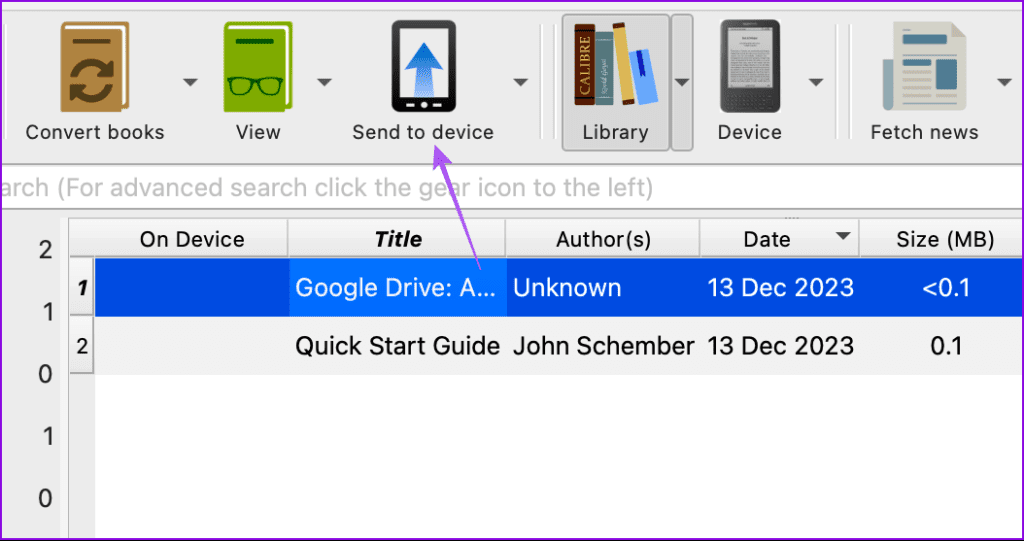
Calibre convertirá su libro electrónico al formato MOBI y lo enviará a su Kindle.
5. Actualizar Kindle OS
Si falta la opción de cubierta de pantalla, es posible que esté utilizando una versión con errores del sistema operativo Kindle. Le sugerimos que compruebe si existe una actualización de software en su modelo Kindle y que lo instale para ver si el problema se ha resuelto. Puedes consultar nuestra publicación para saber cómo actualizar tu Kindle.
6. Restablece el Kindle
Si ninguna de las soluciones funciona, la última solución que le recomendamos es restablecer su Kindle. Esto eliminará todos sus datos y preferencias. Deberá volver a configurar y descargar todos sus libros electrónicos.
Paso 1: En la pantalla de inicio, toque los tres puntos en el extremo superior derecho y seleccione Configuración.






Paso 2: Seleccione Opciones del dispositivo.
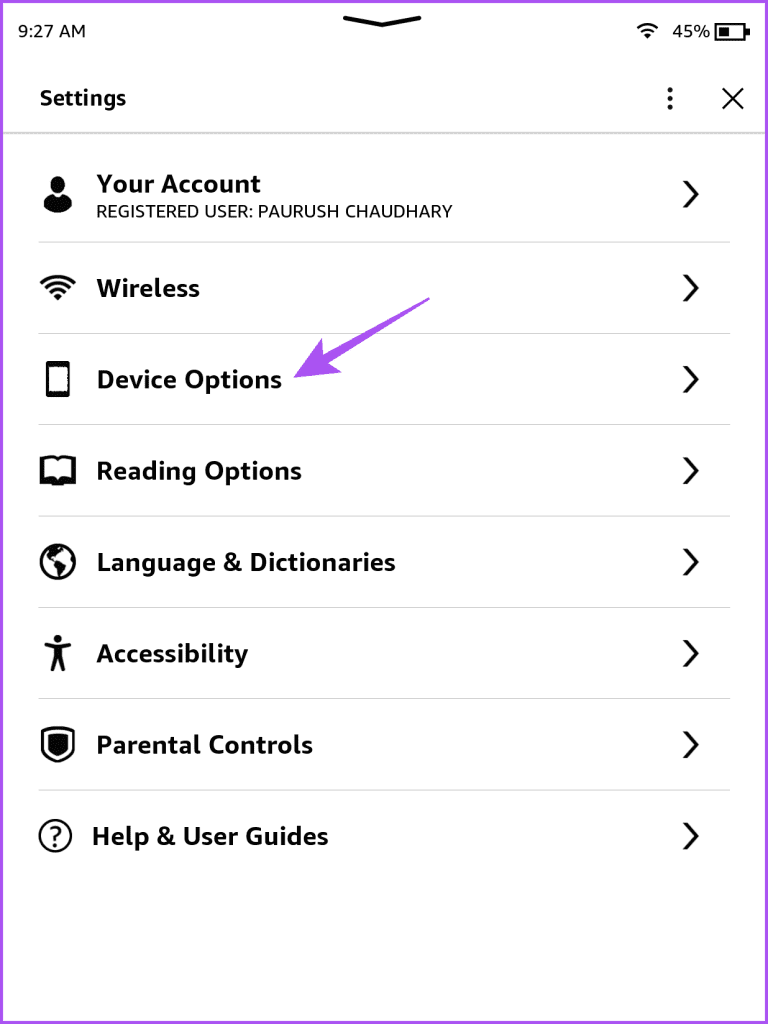
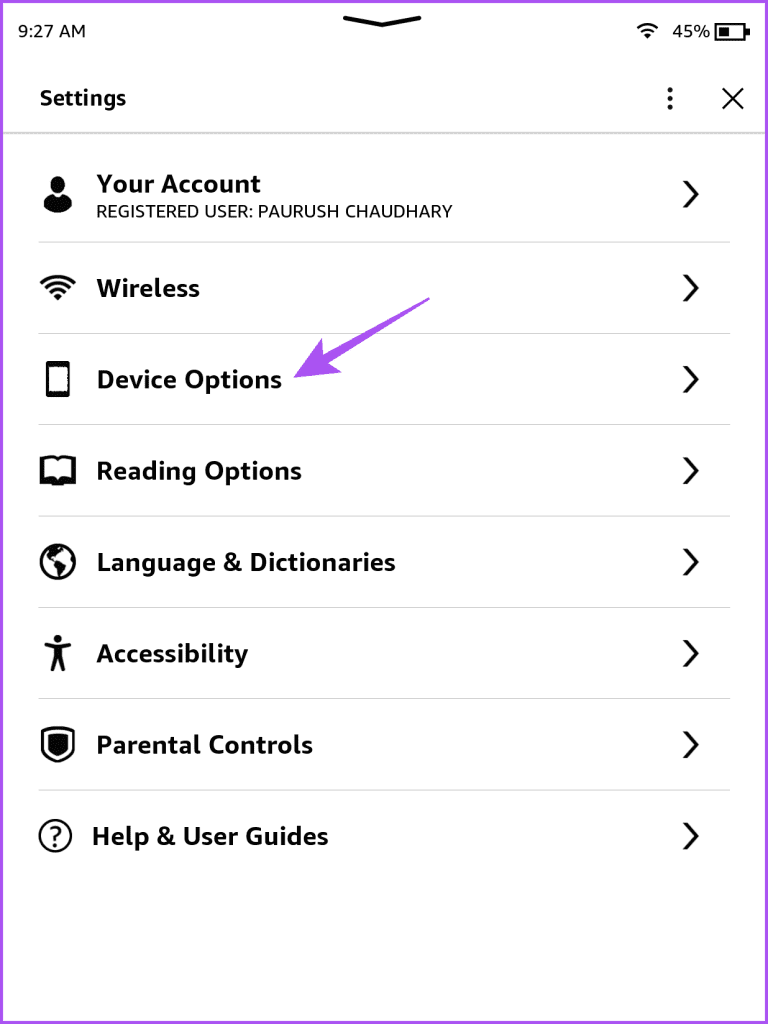
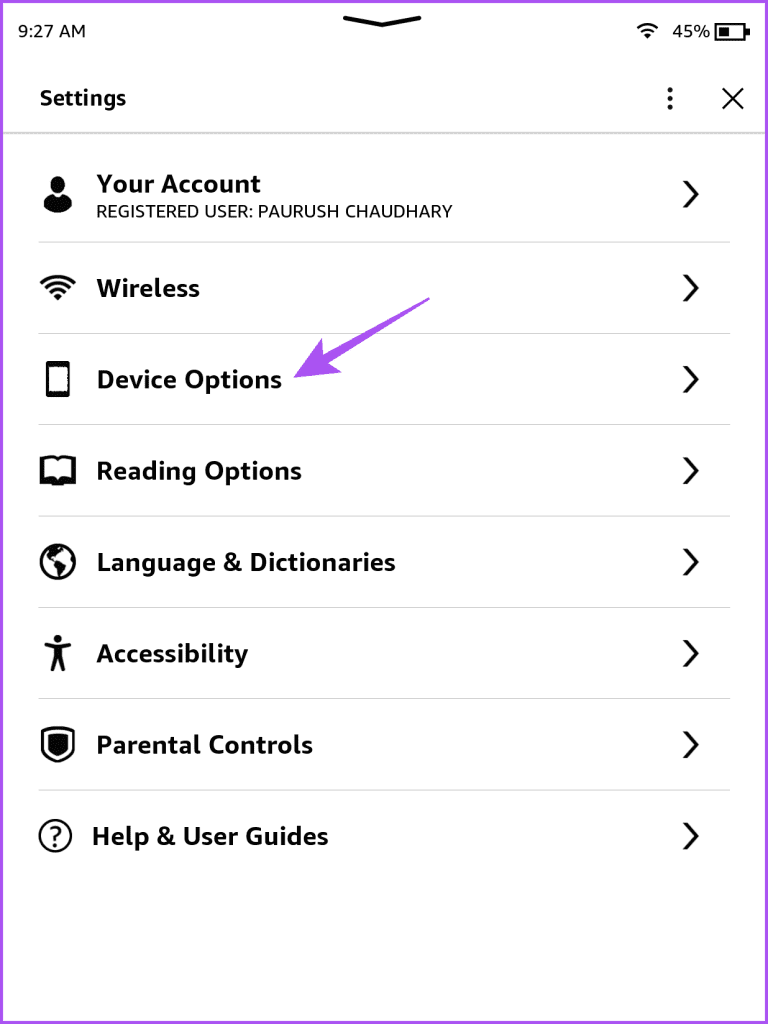
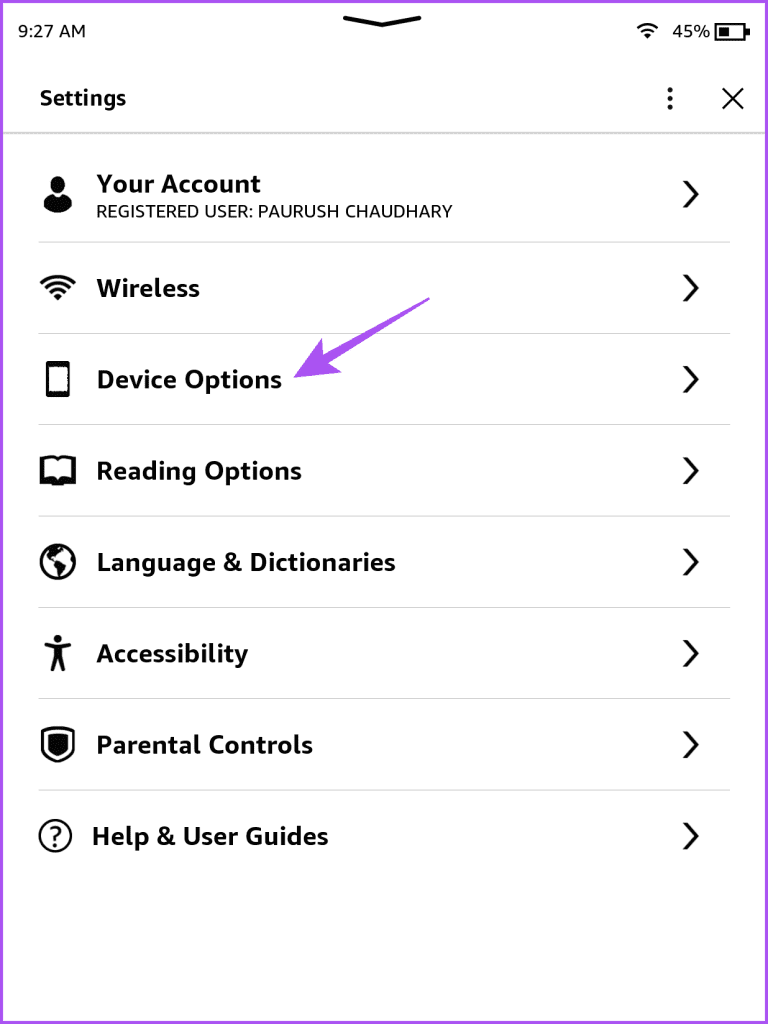
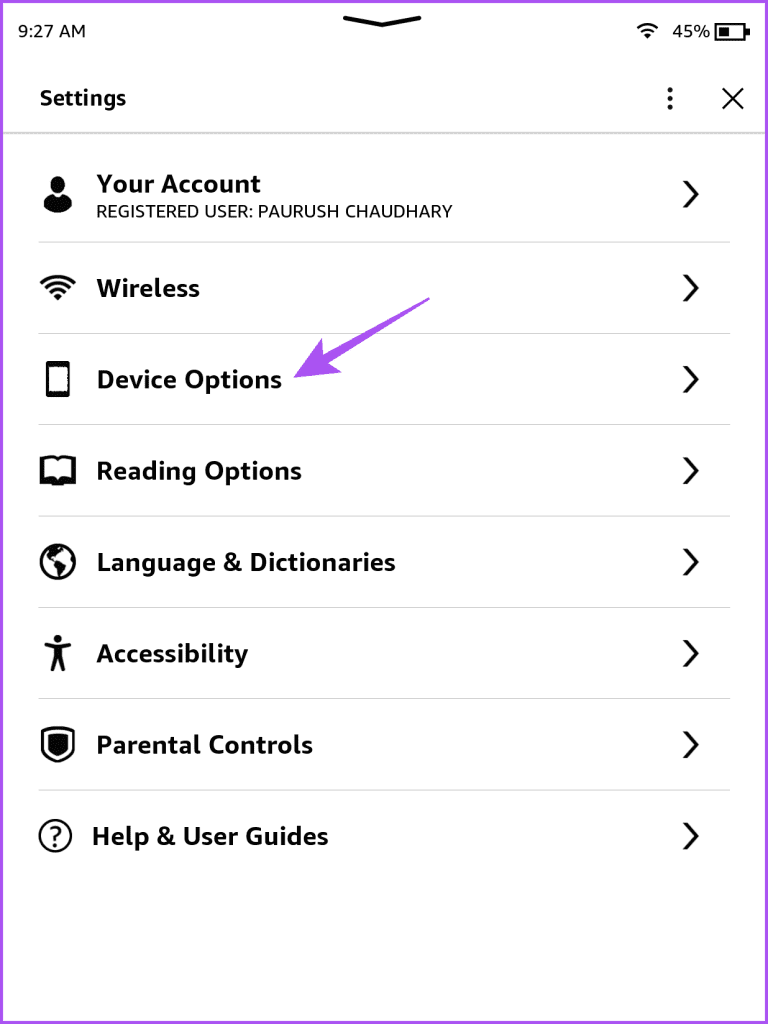
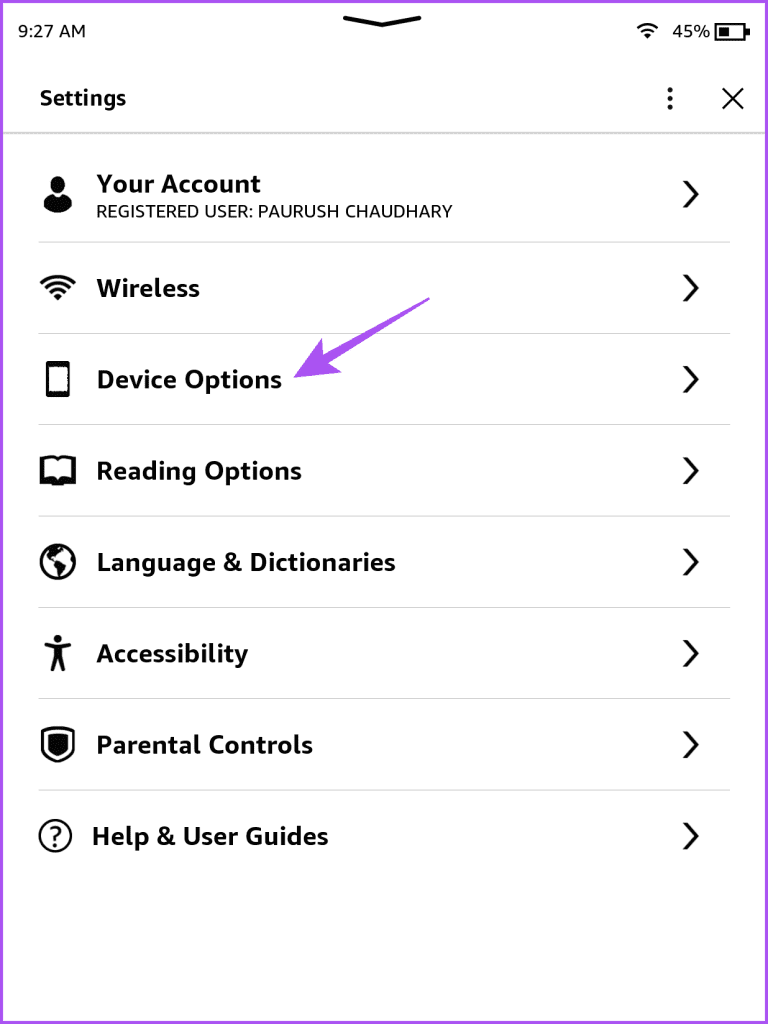
Paso 3: Toque Restablecer.
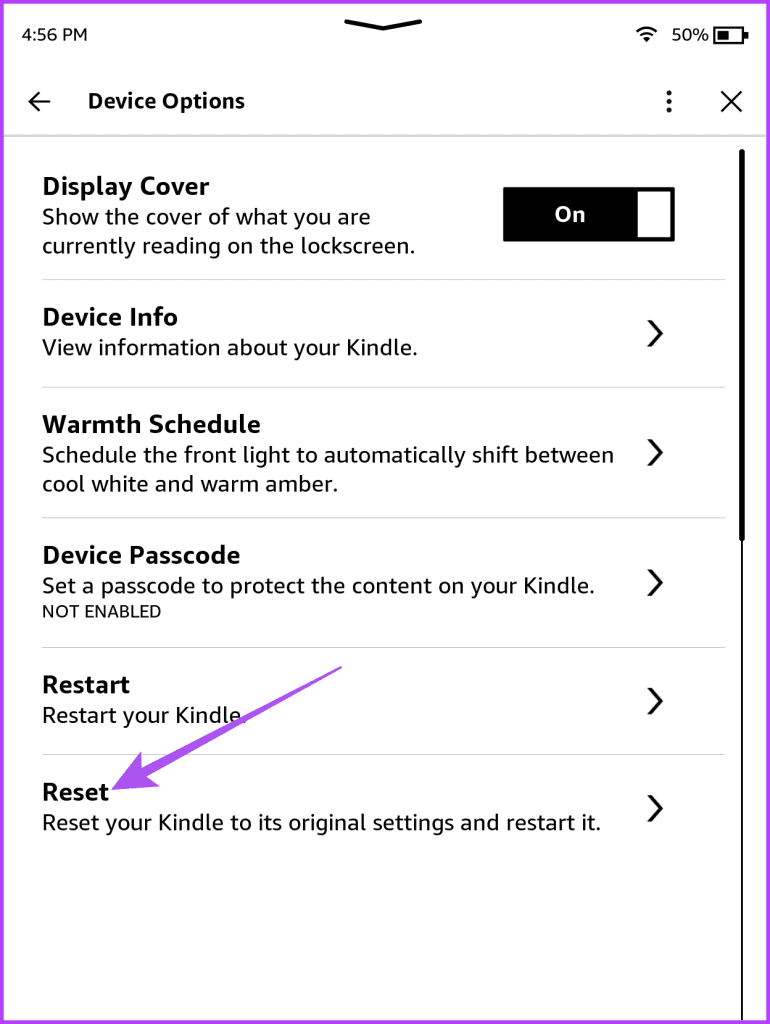
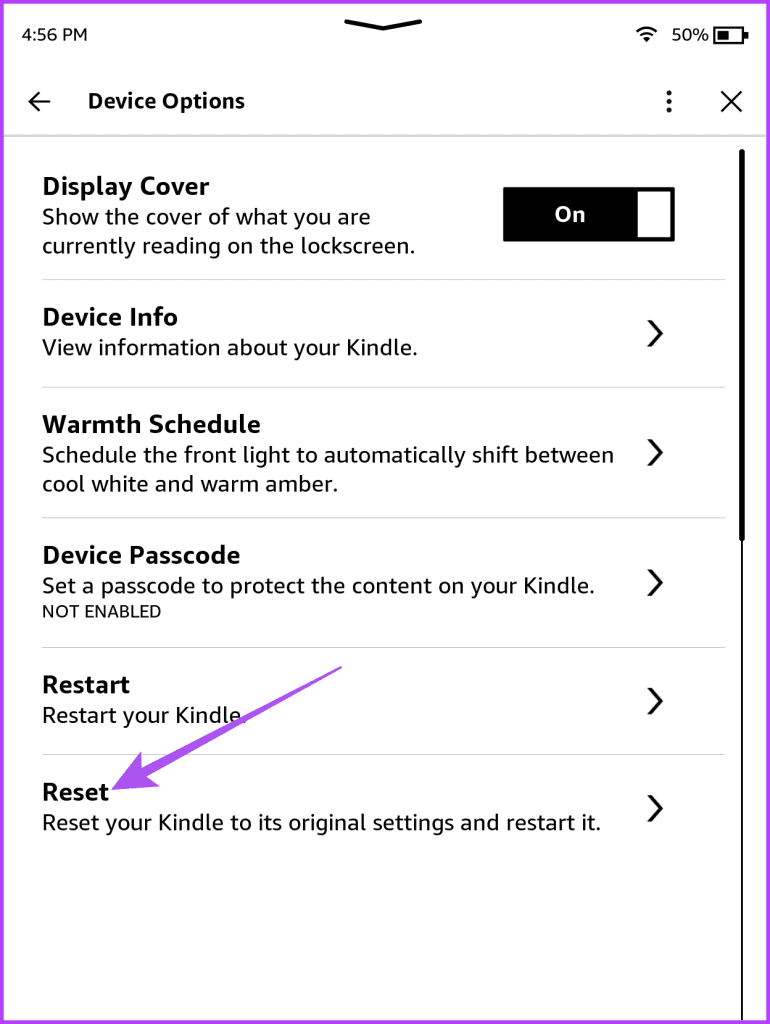
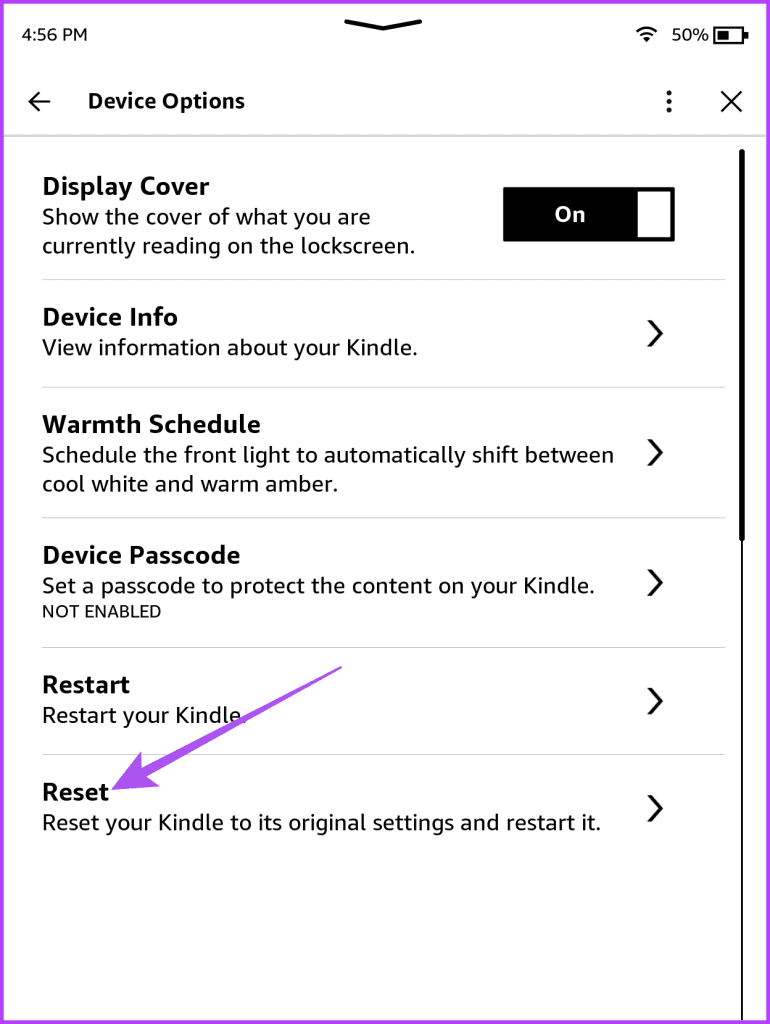
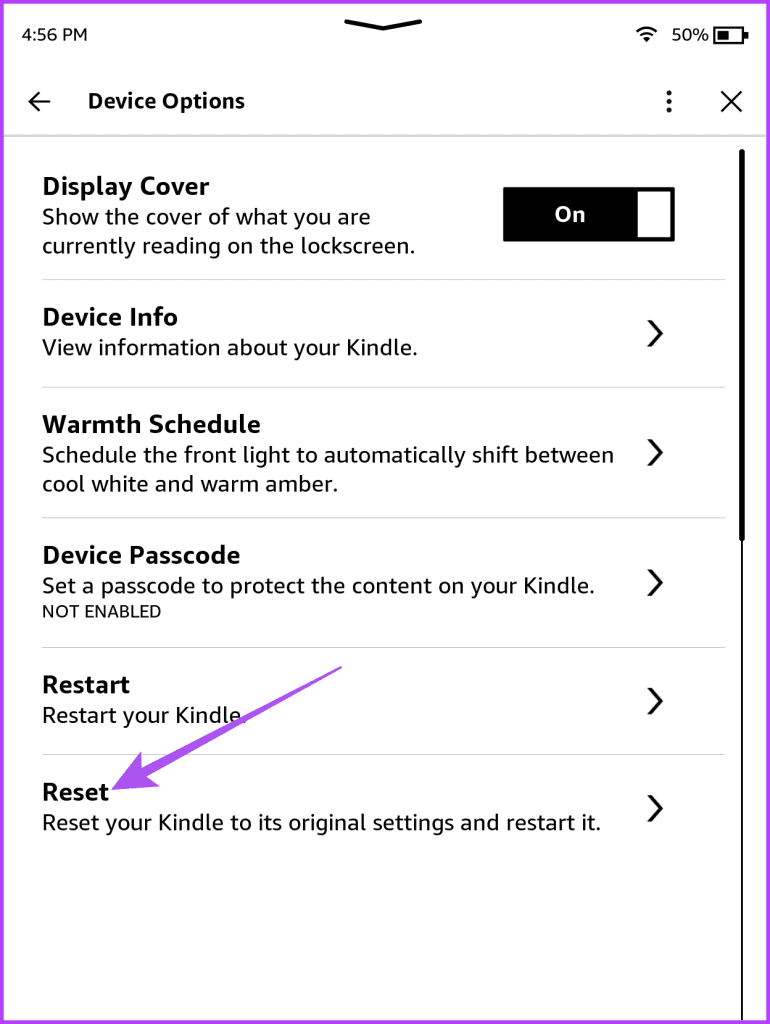
Paso 4: Toque Sí para confirmar.
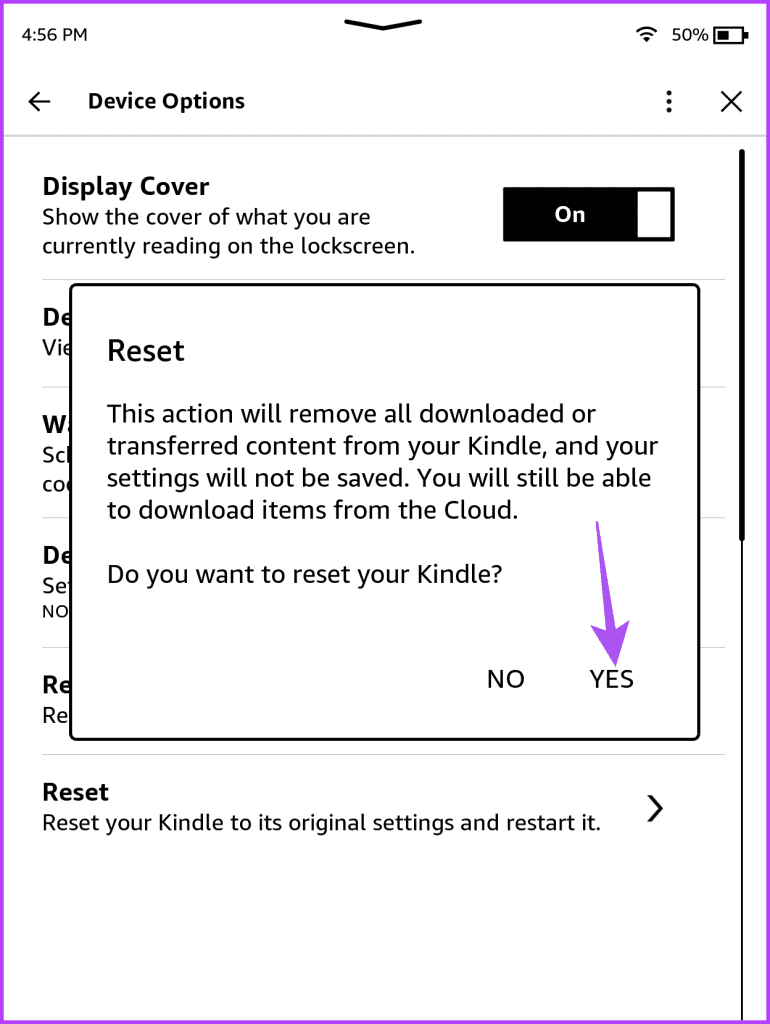
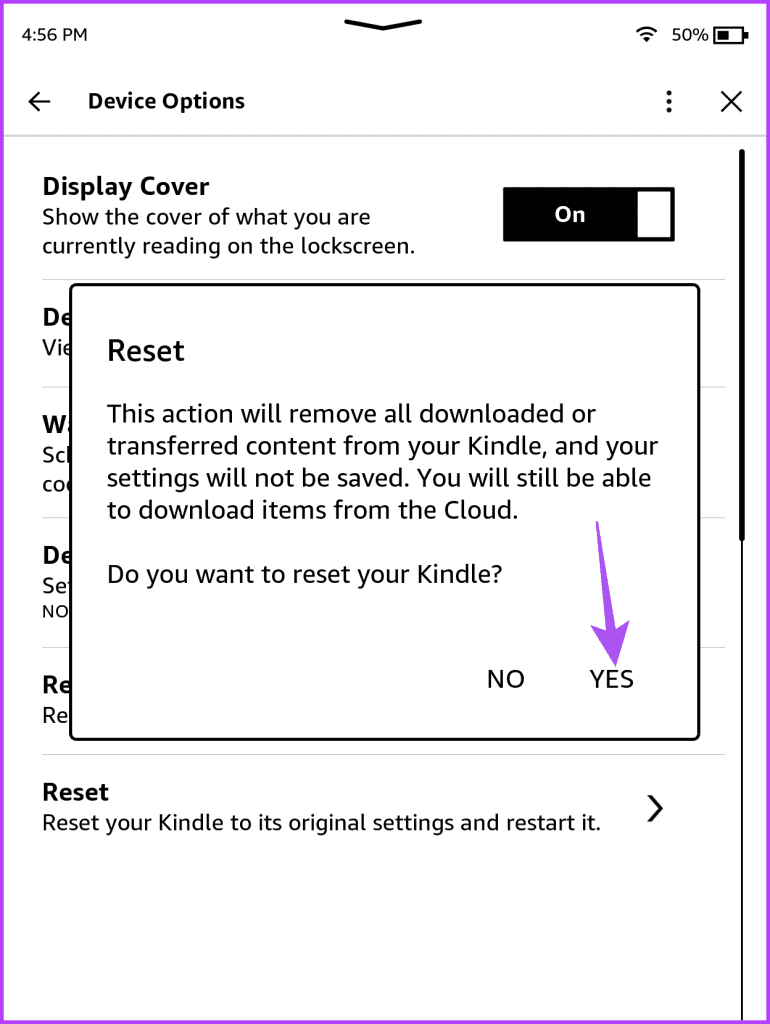
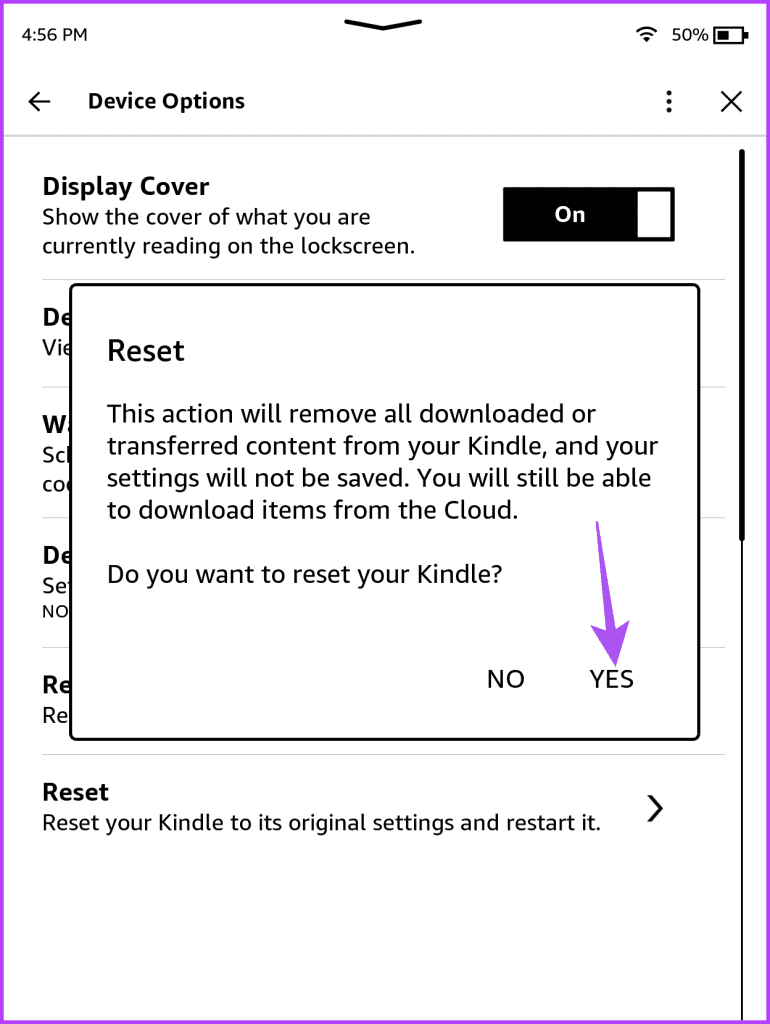
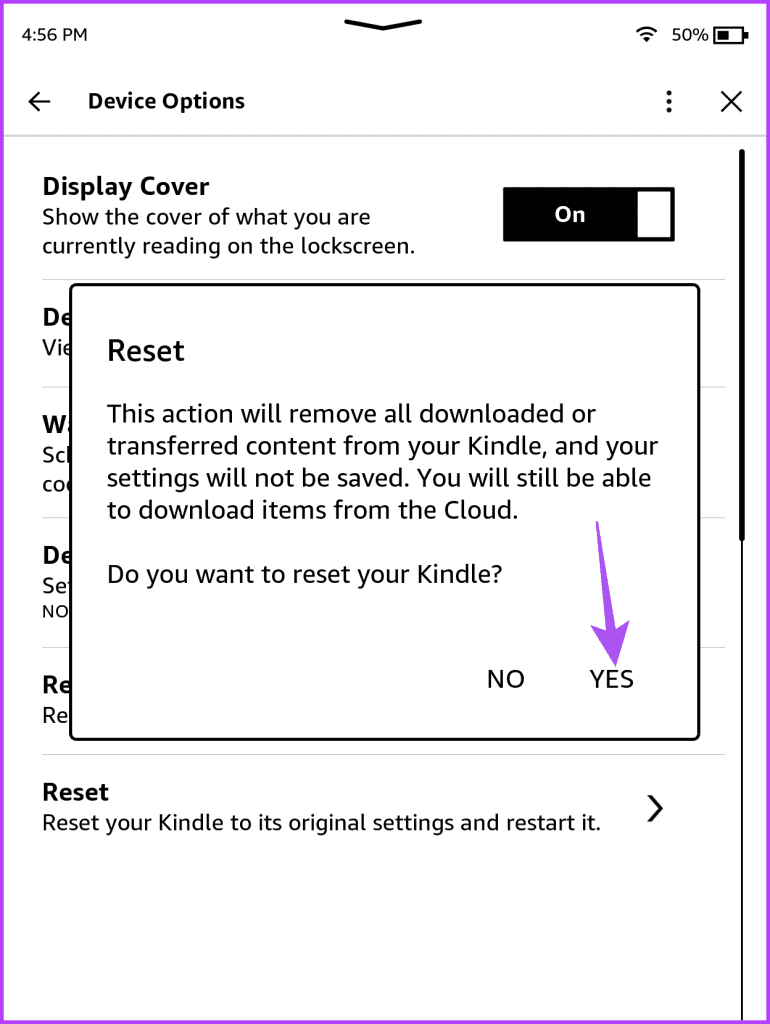
Paso 5: Vuelva a iniciar la sesión en su Kindle y compruebe si el problema se ha resuelto.
Luce tu biblioteca
Estas soluciones le ayudarán cuando su Amazon Kindle no muestre cubiertas de libros en su biblioteca o en la pantalla de bloqueo. Para largas sesiones de lectura, siempre puedes activar la luz cálida de tu Kindle para evitar la fatiga visual mientras lees con poca luz.

Entradas Relacionadas